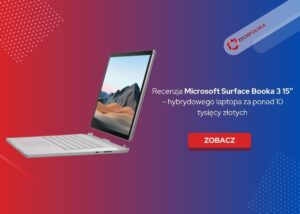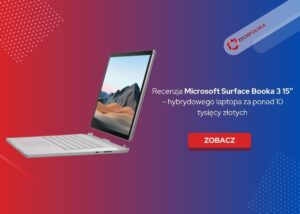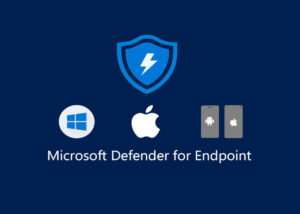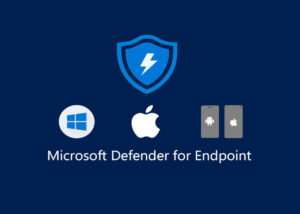Wybierasz się na zasłużony urlop lub planujesz dłuższą nieobecność i chcesz, aby program pocztowy Outlook wysyłał automatyczną odpowiedź na wiadomości, które otrzymasz? Z tego poradnika dowiesz się, jak ustawić autoresponder w Outlooku, dzięki czemu nadawcy otrzymają wiadomość o Twojej nieobecności (przy okazji polecamy też materiał, w którym omawiamy najlepsze poczty e-mail).
Jak ustawić autoresponder w Outlooku? Są dwie możliwości
Autoresponder w Outlooku można ustawić na dwa sposoby, w zależności od tego, jakie opcje będą dla Ciebie dostępne w programie. Poniżej przedstawiamy oba scenariusze. Jeden z nich zakłada obecność przycisku Odpowiedzi automatyczne. Drugi tłumaczy cały proces, gdy w programie pocztowym nie widzisz takiej opcji.
Skąd się biorą te różnice? Zależą od rodzaju adresu e-mail, który jest podpięty do Outlooka, a konkretnie czy używa serwera Microsoft Exchange, czy też nie.
Poniższe sposoby działają we wszystkich wersjach programu, czyli Outlook dla Microsoft 365 (w skład którego wchodzi także m.in. Word), Outlook 2021, Outlook 2019, Outlook 2016, Outlook 2013, Office dla firm, Outlook 2010 oraz Outlook 2007. Wygląd poszczególnych opcji może się jednak różnić w zależności od posiadanej wersji klienta pocztowego.
Aby sprawdzić, który poradnik będzie dla Ciebie odpowiedni, uruchom program Outlook i naciśnij przycisk Plik zlokalizowany w lewym górnym rogu ekranu.
Następnie na zakładce Informacje sprawdź, czy widzisz przycisk Odpowiedzi automatyczne. Jeżeli tak, zastosuj się do podpowiedzi zamieszczonych poniżej. Jeżeli nie widzisz takiej opcji, przejdź do instrukcji ustawiania autorespondera za pomocą reguł.
Autoresponder w Outlook – użyj funkcji odpowiedzi automatycznych
Ustawienie automatycznej odpowiedzi w Outlook jest niezwykle proste, jeżeli masz dostępną funkcję Odpowiedzi automatyczne. Kliknij ją, aby rozpocząć proces.
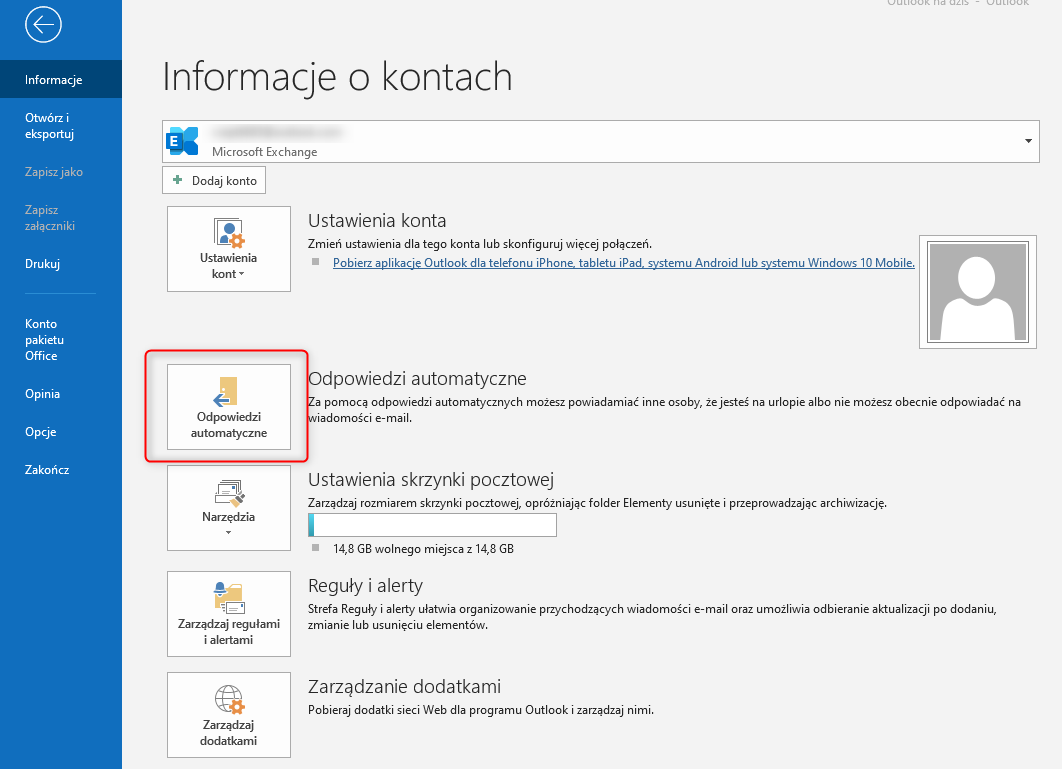
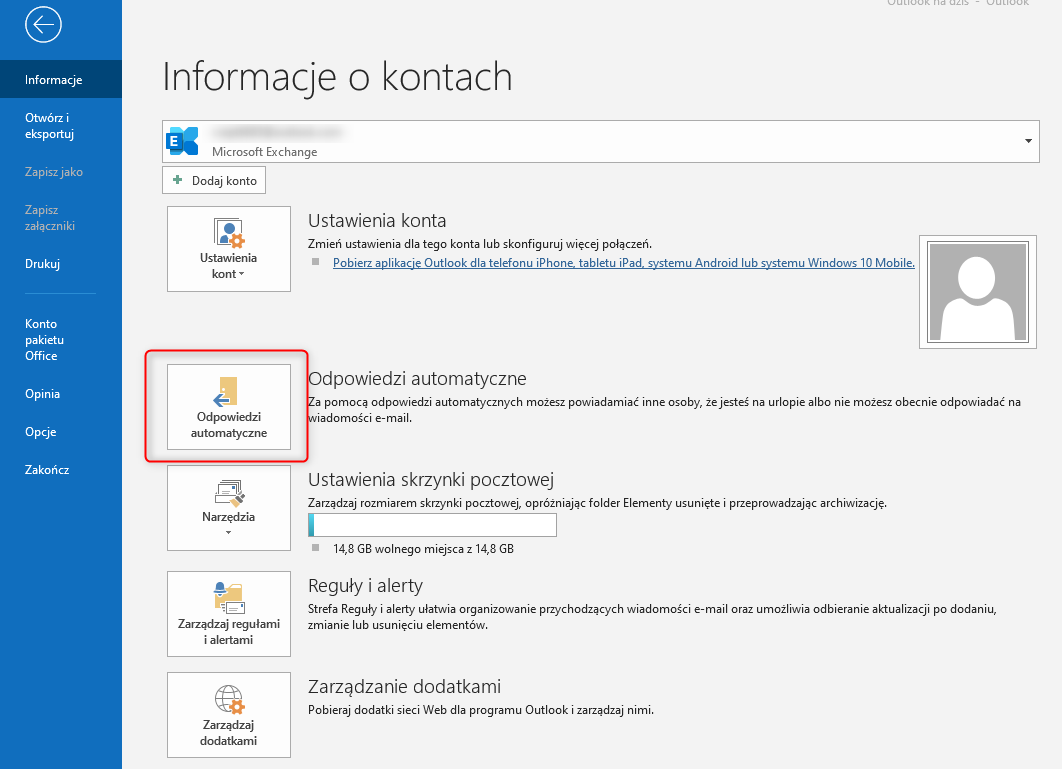
Twoim oczom wyświetli się konfigurator automatycznych odpowiedzi. W pierwszej kolejności zaznacz opcję Wyślij odpowiedzi automatycznie. Następnie wprowadź treść wiadomości, która ma być wysyłana przez autoresponder. Warto zawrzeć w niej informacje o powodzie i terminie nieobecności.
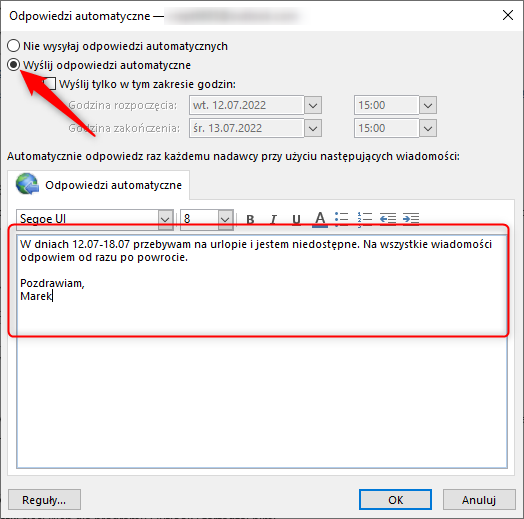
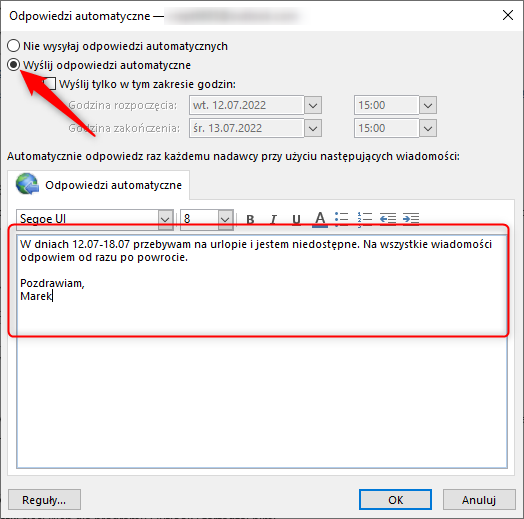
Możesz też wskazać zakres dni, w którym Twoja odpowiedź będzie automatycznie wysyłana do nadawców. Jeżeli tego nie zrobisz, autoresponder pozostanie aktywny aż do momentu, gdy go nie wyłączysz.
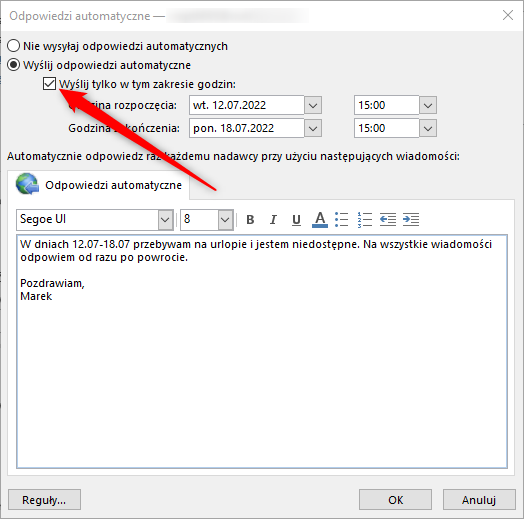
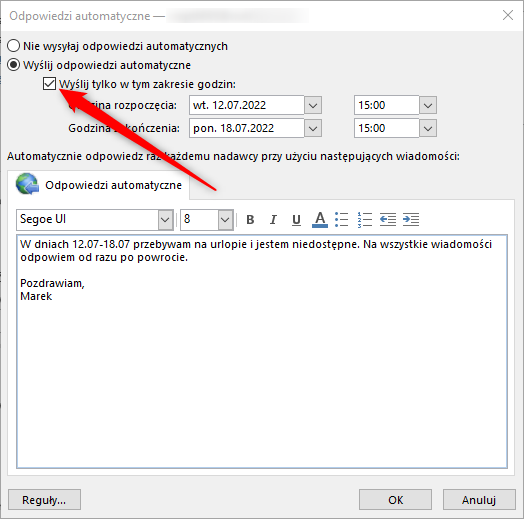
Aby wyłączyć autoresponder, przejdź do informacji o kontach, a następnie kliknij przycisk Wyłącz.
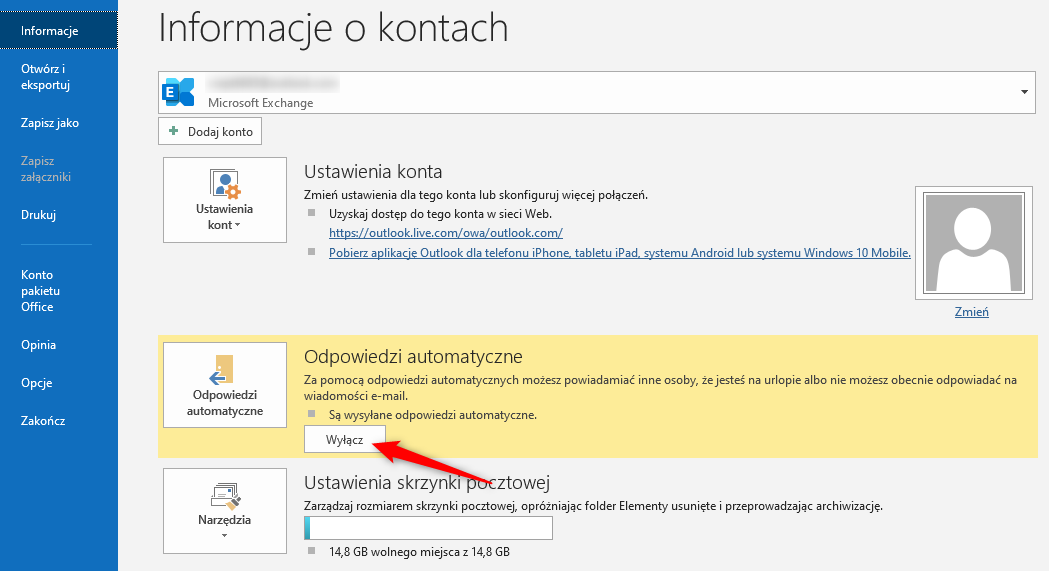
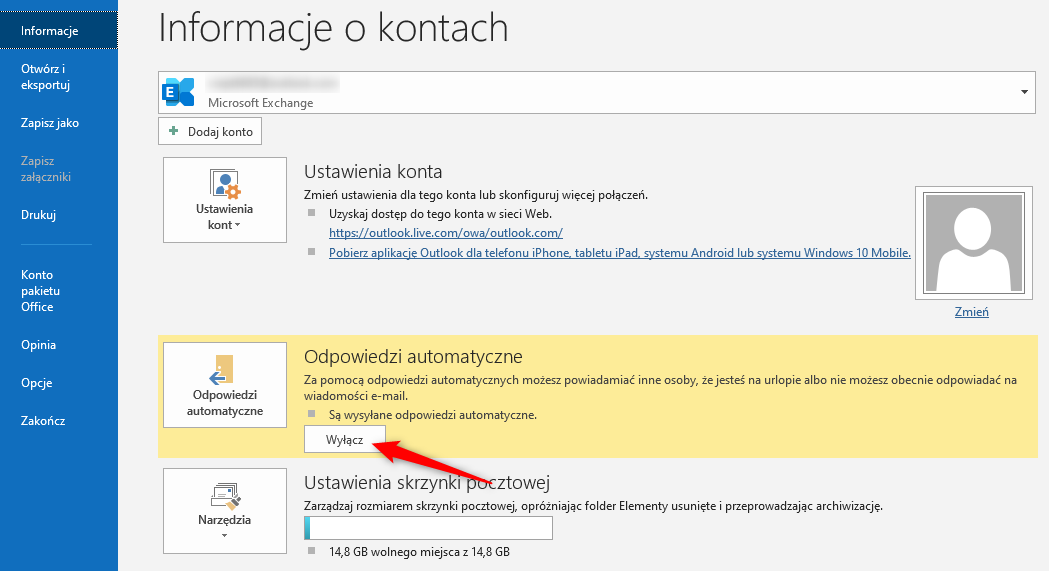
Automatyczna odpowiedź w Outlook za pomocą reguł
Jeżeli przycisk Odpowiedzi automatyczne nie jest u Ciebie dostępny, możesz skonfigurować regułę, która będzie automatycznie wysyłać odpowiedź na wiadomość (lub przerzucić się na Gmaila ;). Rozwiązanie to ma jednak pewien minus – klient pocztowy Outlook musi przez ten czas pozostać włączony, aby reguła działała.
Proces zacznij od stworzenia nowej wiadomości, która będzie przesyłana dalej. Wprowadź temat i treść.
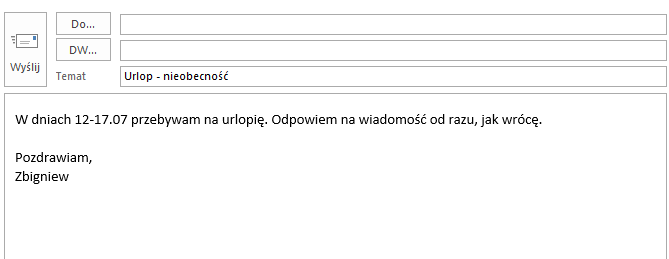
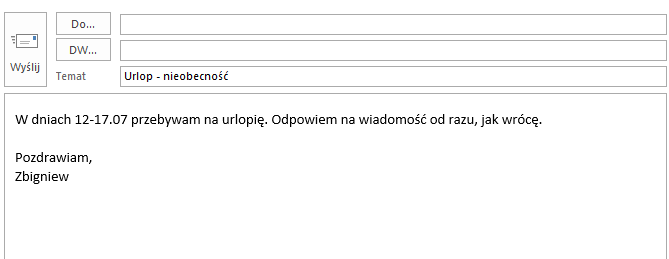
Następnie kliknij przycisk Plik i wybierz Zapisz jako. Zapisz wiadomość jako szablon Outlook o rozszerzeniu .oft.
Teraz pozostaje stworzyć regułę, która będzie wysyłać stworzony szablon. W tym celu kliknij Plik, a następnie Zarządzaj regułami i alertami.
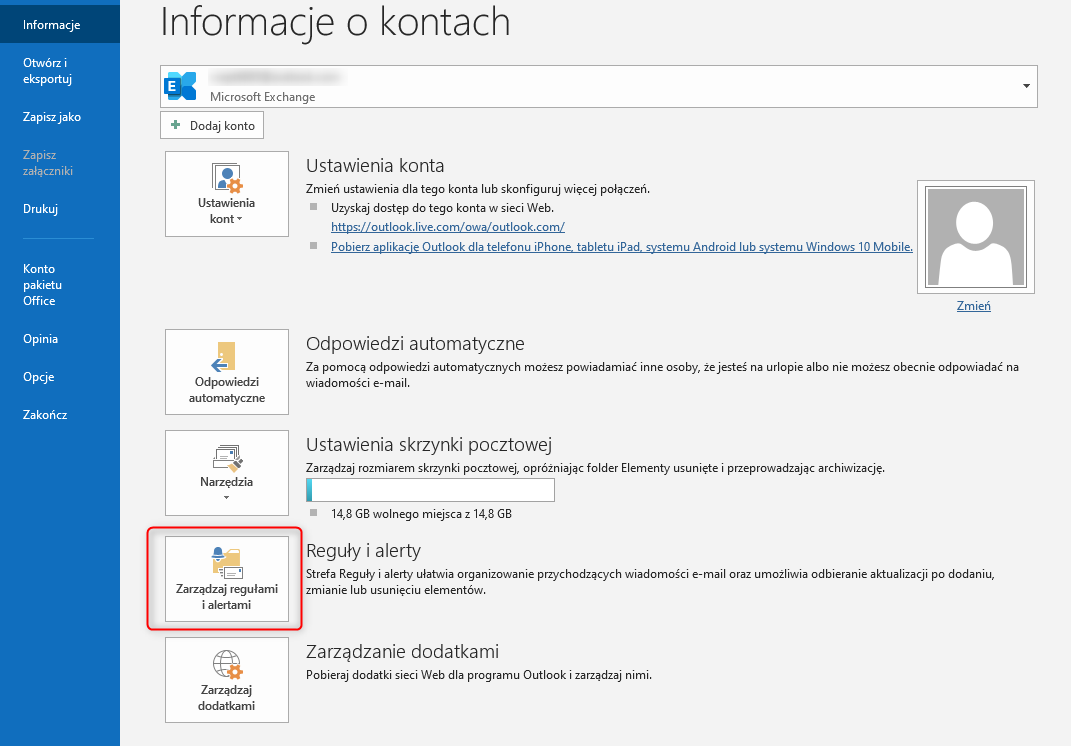
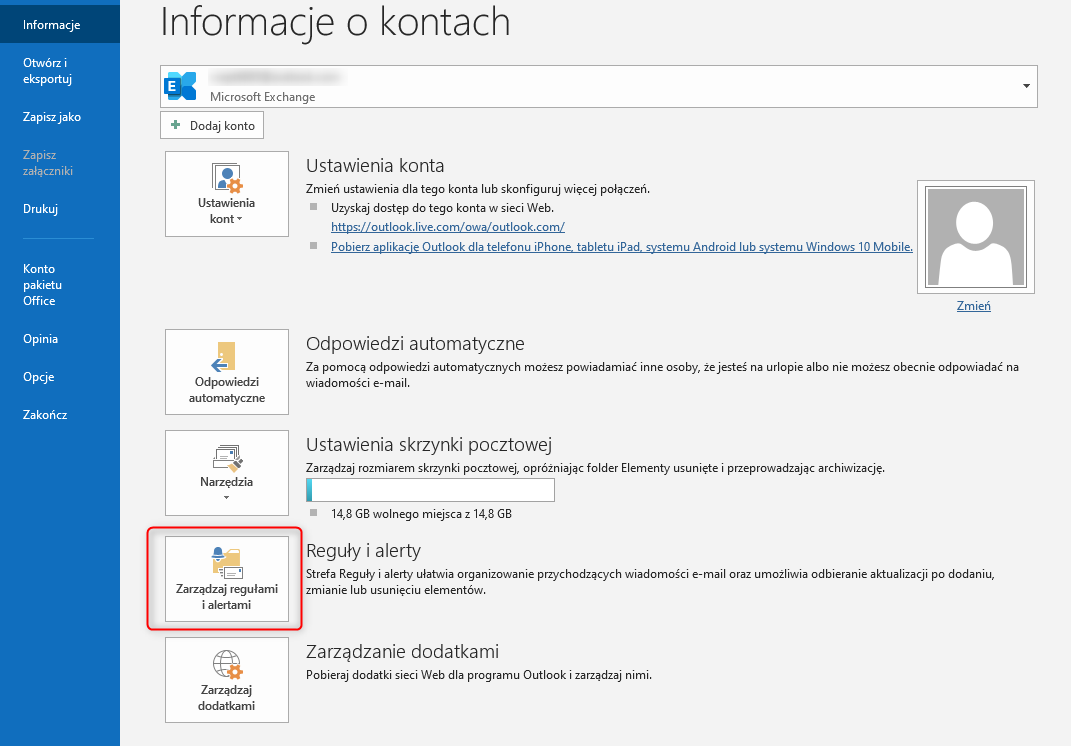
Pojawi się okienko, w którym kliknij Nowa reguła.
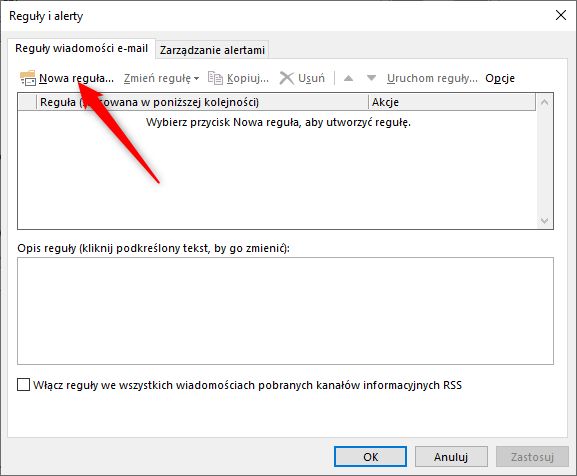
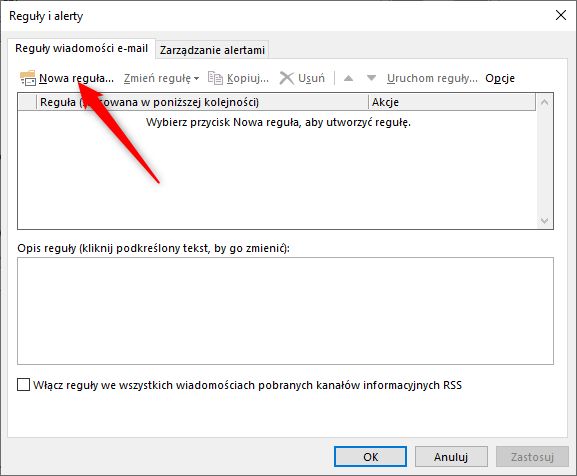
Wybierz Zastosuj regułę do odbieranych wiadomości i przejdź dalej.
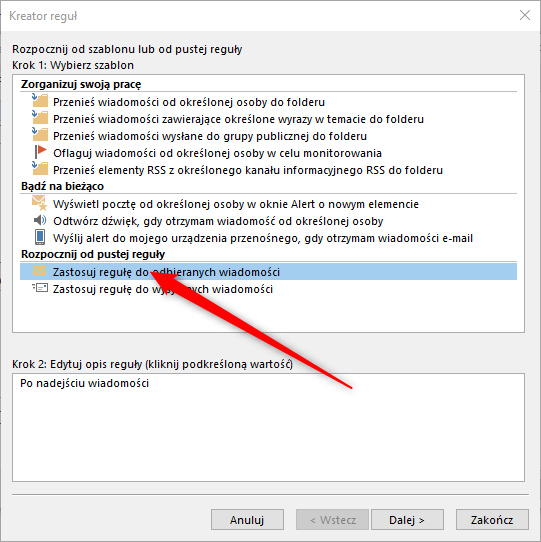
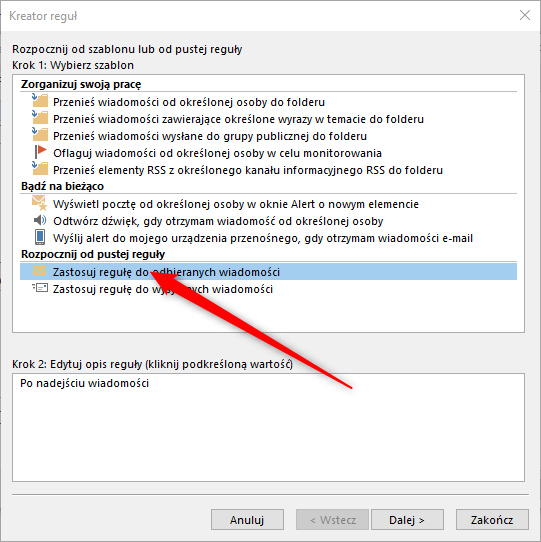
W kolejnym okienku nie zaznaczaj niczego, jeżeli chcesz, aby wiadomość była automatycznie wysyłana w odpowiedzi na wszystkie otrzymane e-maile. Przejdź dalej.
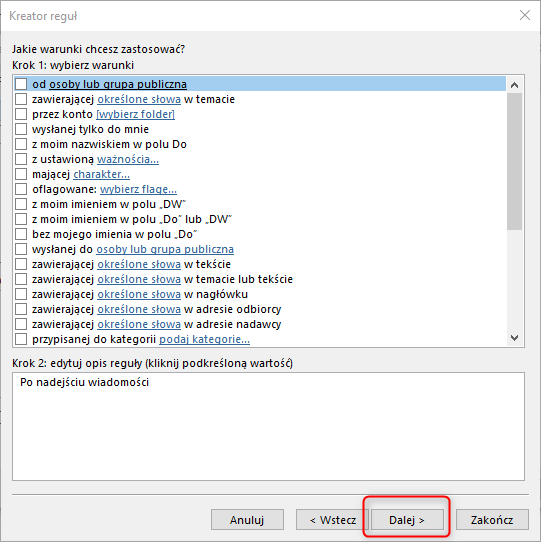
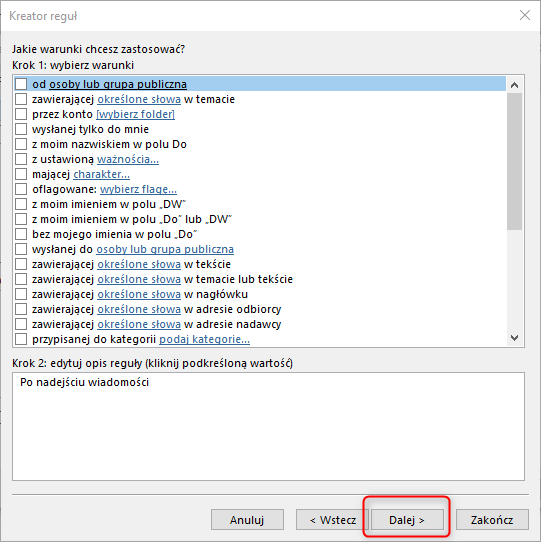
W kolejnym kroku należy zdecydować, co reguła ma zrobić z otrzymaną wiadomością. Wybieramy więc odpowiedz na nią, wykorzystując szablon. W polu Krok 2 klikamy na odnośnik wybierz szablon, a następnie wskazujemy wcześniej zapisaną wiadomość.
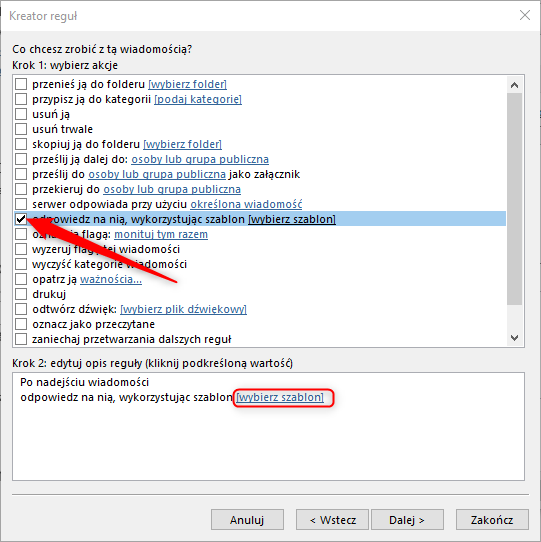
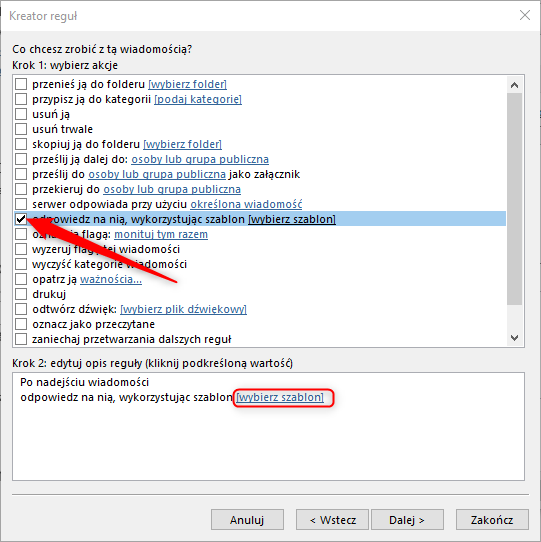
W następnym kroku możemy dodać wyjątki, które sprawią, że wiadomość nie zostanie wysłana. Przechodzimy dalej.
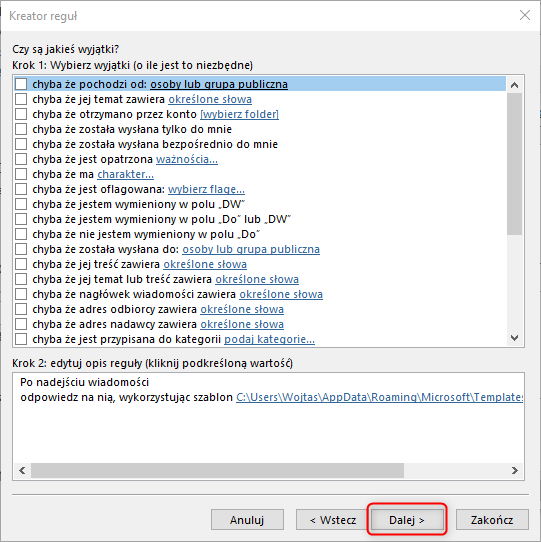
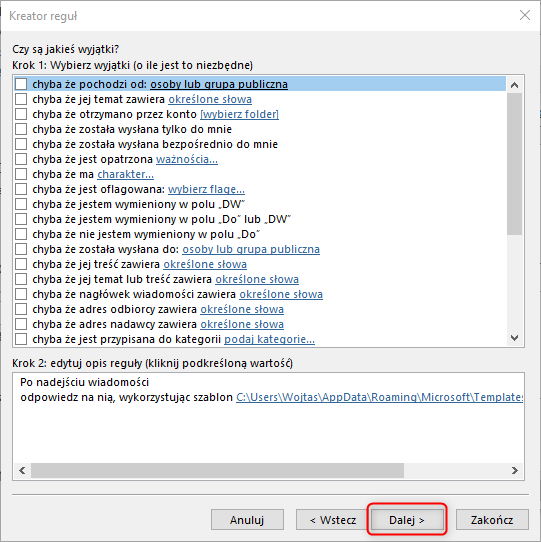
Ostatnim krokiem jest wprowadzenie nazwy reguły. Domyślnie zostanie ona automatycznie włączona, ale można to odznaczyć.
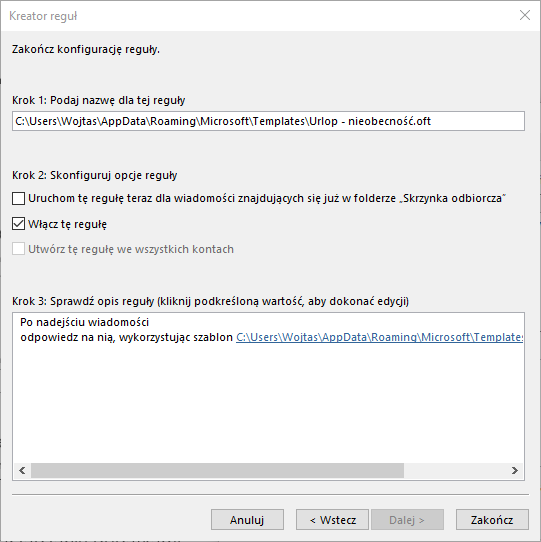
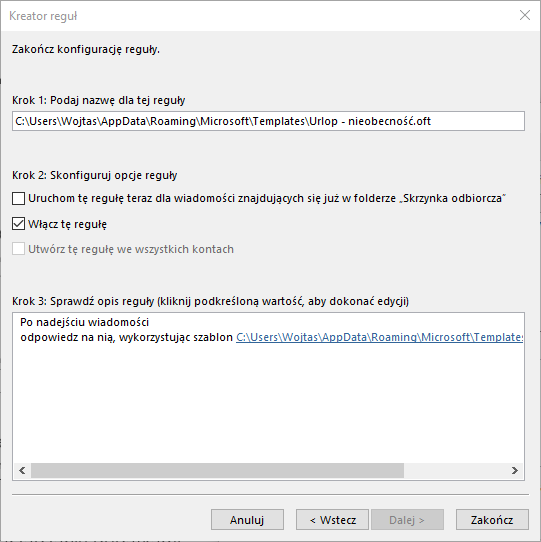
Gotowe. Autoresponder będzie odpowiadać na otrzymane wiadomości, dopóki program Outlook będzie włączony.
Aby wyłączyć regułę, wystarczy przejść do Reguły i alerty, a następnie odznaczyć ją na liście.
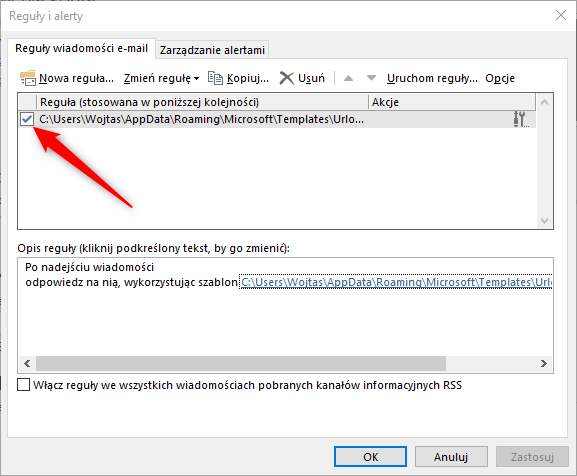
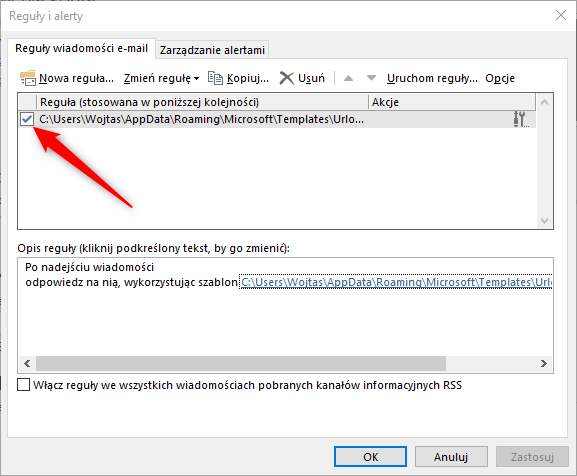
Mamy nadzieję, że przekazane przez nas informacje okazały się dla Was przydatne. Nie wahajcie się dzielić swoimi opiniami w komentarzach!


WARTO PRZECZYTAĆ: